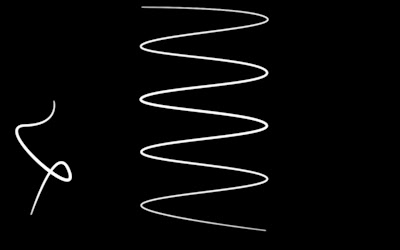Parlayan Çizgiler
Photoshopta istediğiniz birçok şekli çizmenizi sağlayacak bir araç pen tool. Psin her işe koşan canavarı olarak adlandırabiliriz.Özellikle manipülasyon ile ilgilenen insanlar yapımını anlatacağım parlak çizgileri çok kullanır,örnek.
Öncelikle istediğiniz boyutlarda bir sayfa oluşturun ve siyaha boyayın. Sonra yeni bir layer oluşturun ve pen tool ile tıklayarak bir şekil oluşturun, ben resimdeki şekli oluşturdum.

Devamında resimde kırmızı ok ile belirttiğim noktalara alt tuşuna basılı olarak tıklayarak çekiştirip aşağıdaki şekli verdim.
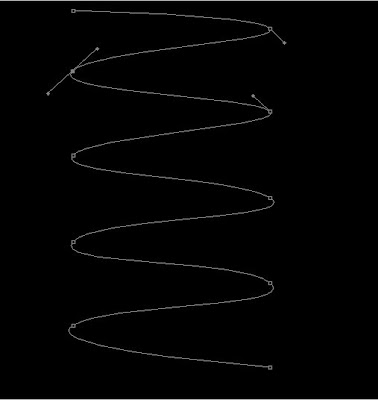
Şimdi 4 px çapında (çapı isterseniz değiştirebilirsiniz daha ince ya da daha kalın bir çizgi için) hardness %75 olan bir brush seçiyoruz. Brush presetse tıklayıp ayarları aşağıdaki resimdeki gibi yapıyoruz. (minimum diameteri artırıp azaltabilirsiniz ama %100 yapmayın)
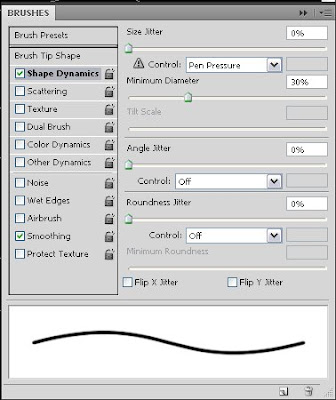
Brush ayarını yaptıktan sonra tekrar pen toolu seçip çizdiğimiz şeklin üzerine sağ tıklayıp stroke path diyoruz ve açılan pencerede brushı seçip onaylıyoruz (simulate pressure da seçili olmalı). Tekrar şeklimizin üstüne sağ tıklayıp delete path diyoruz. Ve resimdeki şekil ortaya çıkıyor (ben yanına bir şey daha çizip brush çapını değiştirdim).
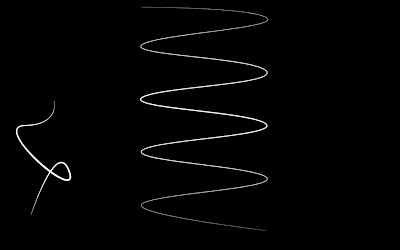
Şimdi çizgilerimizin parlaması için, çizgileri çizdiğimiz layerın üstüne çift tıklayıp blending optionsı açıyoruz ve ayarları aşağıdaki gibi yapıyoruz (keyfinize göre yine değiştirebilirsiniz). Ben birde beyaz renkte color overlay ekledim.
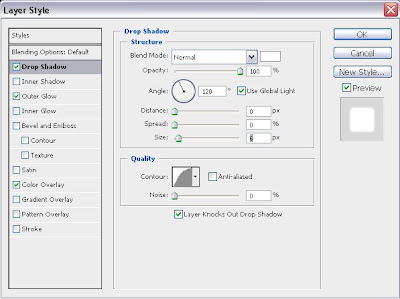
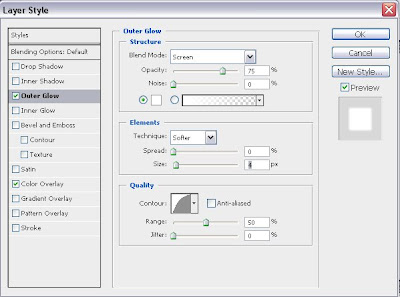
Ve işte parlayan çizgilerimiz. Burada kendilerini pek belli etmiyorlar ama, yapılışlarının mantığı bu. Ayrıca parlaklığı verirken ben tamamen beyaz kullandım ama siz başka renkler kullanarak değişik şeyler elde edebilirsiniz, mesela beyaz çizgi turkuaz parlaklık gibi. Bunuda blending optionstan yapabilrisiniz.